联想2020年发布的台式机预装了win10系统,win10系统很多人用得体验感不好,因此很多人都想把win10系统改成win7系统,但是由于联想10代cpu台式机只支持采用UEFI模式,并且在安装win7时usb键盘鼠标无法使用,安装时要设置bios和下载新机型的WIN7(集成10代cpu驱动的镜像),且如果是NVME固态硬盘,在安装WIN7的时候会出现0x000007b蓝屏。联想10代cpu机型安装时出现卡在"安装程序正在更新注册表设置"选项,那么联想10代cpu台式机电脑怎么装win7系统呢?(联想台式机10代以上cpu bios隐藏选项打开csm兼容模式方法)下面我就教大家详细步骤。 联想10代cpu台式机安装win7步骤如下:
1、转移硬盘所有的重要文件
2、准备8G容量两个U盘:1)准备安装系统的启用U盘:主要用来安装系统使用,U盘启动盘制作工具(PE特点:1,绝无捆绑任何软件的启动盘。2,支持PE自动修复UEFI+GPT引导。3,支持LEGACY/UEFI双引导。4,一键装机自动注入usb3.0/usb3.1驱动)2)准备启用csm功能启动盘(功能启动盘制作工具):主要用来在EFI Shell模式下解锁开启csm,在EFI Shell模式下输入不同的激活代码。3、win7镜像下载:联想WIN7新机型镜像下载(新机型集成USB3.0/usb3.1驱动,完美支持intel 10代和11代、12代cpu)
联想台式机启用csm和安装win7注意事项:
1、安装win7的提前条件关闭安全启动和开启CSM兼容模式。
2、目前联想10代cpu以后机器只支持uefi引导,如果利用AmiSetupWriter.efi开启legacy模式,可能导致部分10代cpu能用集显安装win7(目前能采用集显安装win7的机器:i3 10100、i3 10105和i5 1040 CPU步进为G1的台式机)的机器黑屏,10代以后集显不支持legacy模式,所以要采用UEFI模式。这里我们就不教大家启用legacy传统模式的方法了。
3、关于开启csm激活代码是根据不同bios版本进行激活,看BIOS型号开头4位,默认开启后bios中是无法看到csm选项的,通过激活代码激活后默认为打开csm状态,打开csm状态后直接安装系统即可。相关bios版本激活CSM代码请看下面操作步骤;
相关bios版本激活csm的代码如下:
BIOS版本054K开头的激活代码 AmiSetupWriter.efi 0xA69 0x1 (CSM改为允许)
BIOS版本M2VK开头的激活代码 AmiSetupWriter.efi 0x7D5 0x1 (CSM改为允许)
BIOS版本04HK开头的激活代码 AmiSetupWriter.efi 0xAD2 0x1 (CSM改为允许)
BIOS版本M4PK开头的激活代码 AmiSetupWriter.efi 0x7E2 0x1 (CSM改为允许)
BIOS版本M31K开头的激活代码 AmiSetupWriter.efi 0x802 0x1 (CSM改为允许)
如果M31K开头的BIOS,独显为RTX 16系列和20系列输入以下两条命令
AmiSetupWriter.efi 0x80b 0x2
AmiSetupWriter.efi 0x80c 0x2
BIOS版本04MK开头的激活代码 AmiSetupWriter.efi 0x1B3 0x1 (CSM改为允许)
BIOS版本M2WK开头的激活代码 AmiSetupWriter.efi 0x7AB 0x1 (CSM改为允许)
BIOS版本S08K开头的和M2TK开头的激活代码 AmiSetupWriter.efi 0x79E 0x1 (CSM改为允许)
M2TK开头和S08K开头的bios需要多输入第二个命令AmiSetupWriter.efi 0x7A7 0x1,再重启,否则集显黑屏.这个BIOS的video模式默认是legacy模式,一旦打 开了,video就成了legacy模式,而10代以后集显不支持legacy模式,所以要把 它改为UEFI模式。
BIOS版本M2TK开头的激活代码,独显为RTX 1660S输入以下两条命令
AmiSetupWriter.efi 0x79e 0x1 (CSM改为允许)
AmiSetupWriter.efi 0x7a4 0x0
BIOS版本M31K开头的激活代码 AmiSetupWriter.efi 0x802 0x1 (CSM改为允许)
BIOS版本M3GK开头和04HK开头的(11代CPU)的CSM已确定删除,不再支持CSM,可直接加独立显卡安装WIN7。
BIOS版本SOAK开头除了是16和20系列显卡除非,关闭安全启动将显示输出改为peg即可安装WIN7。
BIOS版本M42K开头的激活代码AmiSetupWriter.efi 0xCD5 0x1 (允许CSM)
AmiSetupWriter.efi 0xCDB 0x0
AmiSetupWriter.efi 0xCDE 0x2
AmiSetupWriter.efi 0xCDF 0x2
以上4条为M42K开头的代码,需要输入4条激活命令,需要一次性设置完成后重启。
BIOS版本M49K开头的激活代码
AmiSetupWriter.efi 0xC96 0x1 (开启CSM)
AmiSetupWriter.efi 0xC9C 0x0 (开启传统支持)
AmiSetupWriter.efi 0xC9F 0x2
AmiSetupWriter.efi 0xCA0 0x2
以上4条为M49K开头的代码,需要输入4条激活命令才支持uefi安装,需要一次性设置完成后重启。
如需恢复操作,在BIOS设置最后一项里面选择默认即可,或者设置BIOS恢复跳线和扣下BIOS电池也可以恢复出厂设置。
更多关于激活csm代码可参考(联想台式机10代/11代/12代cpu启用csm装win7系统方法教程(原创首发) )教程。
4、重点:联想10代机器除部分10代cpu能用集显安装win7(目前能采用集显安装win7的机器:i3 10100和i5 1040 CPU步进为G1的台式机)的除外,其它i5 i7等配置必须加独立显卡或亮机卡开启csm才能正常安装和使用win7。如果是i3 10100和i5 10400 cpu步进为G1的机器可以直接采用解决卡LOGO方案安装即可,不需要开启CSM。除此之外的所有联想10代以上CPU的台式机必要要开启CSM并加独立显卡或亮机卡。
5、如果是双硬盘,那么我们要将固态硬盘分区改为guid(gpt分区),机械硬盘不用分区,如果两块硬盘都分区为guid,注意调整固态硬盘为第一启动项,第一启动项字样一般为:windows boot manager。
6、需要注意有双硬盘情况,如果从盘带有esp msr以及有其它还原分区Recovery情况下,一定记得将从盘这几个分区干掉,直接选择将主盘快速分区,出现esp msr分区即可安装系统。
7、如果在使用本站系统安装win7后出现0x000000a5蓝屏暂时无解,请更换win10系统。笔记本这里直接建议大家放弃,安装后各种驱动没有,如果大家喜欢研究,按教程中方法去安装研究。
8、如果出现I219网卡(intel 219-V,219分17版本 1-7版本可以,8-17版本不行,如果出现I219-V的网卡安装win7后出现感叹号或X的,可加群解决,群号:606616468),可以外接usb无线网卡或pci网卡,也可以按此教程操作解决B460/Z490/b560主板装win7没有Intel I219-v网卡驱动或感叹号解决方法
9、如果您觉得以上操作复杂或者怕操作失败,您可以选择进群606616468或寻找技术支持
一、制作bios功能盘及联想台式机开启csm过程(10/11代cpu开启方法)1、打开功能启动盘制作工具,点击U盘启动,如下图所示;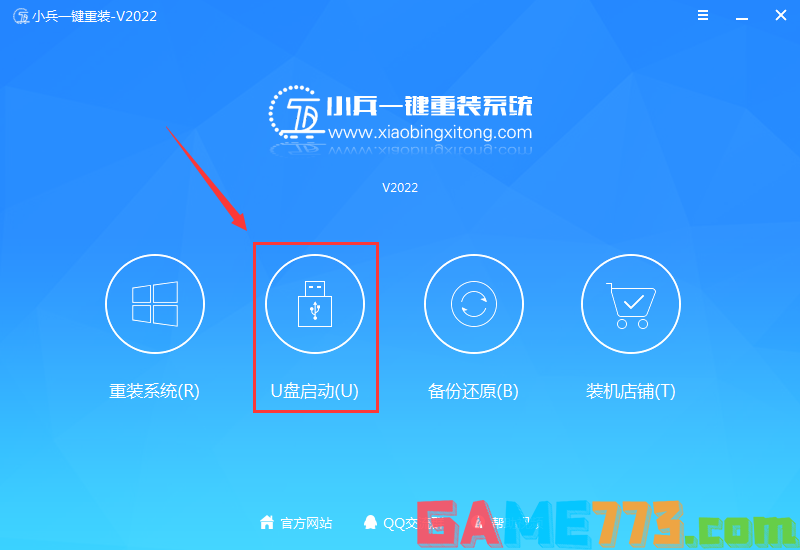 2、点击U盘启动后接着点击更多设置,如下图所示;
2、点击U盘启动后接着点击更多设置,如下图所示; 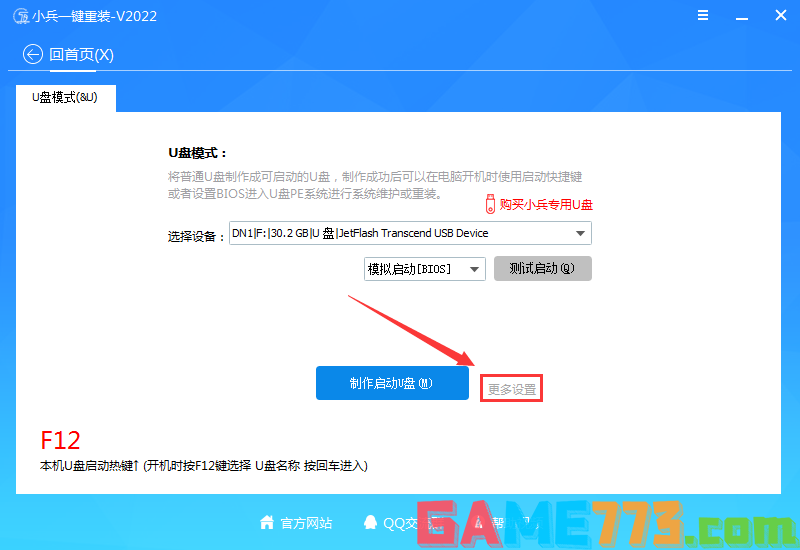 3、接着点击制作bios功能盘,如下图所示;
3、接着点击制作bios功能盘,如下图所示; 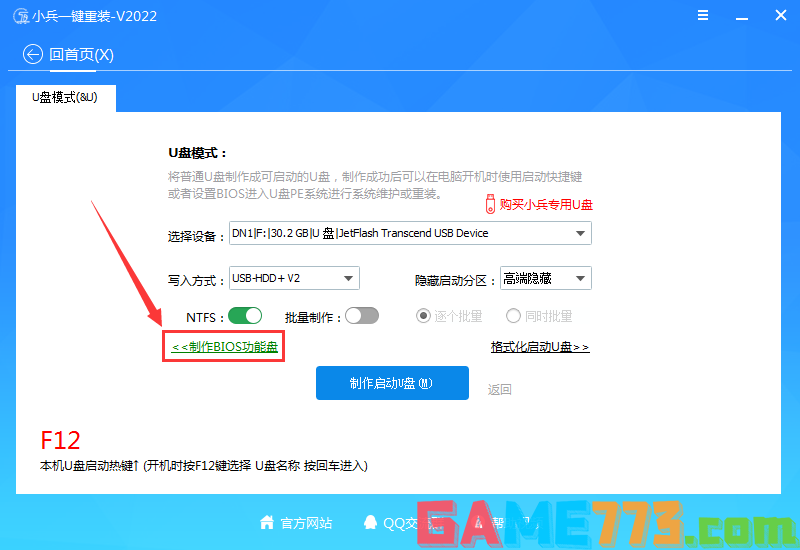 4、在制作bios功能盘时会格式化U盘,注意保存数据,制作后U盘中看不到任何数据,可以当U盘使用,如下图所示;
4、在制作bios功能盘时会格式化U盘,注意保存数据,制作后U盘中看不到任何数据,可以当U盘使用,如下图所示; 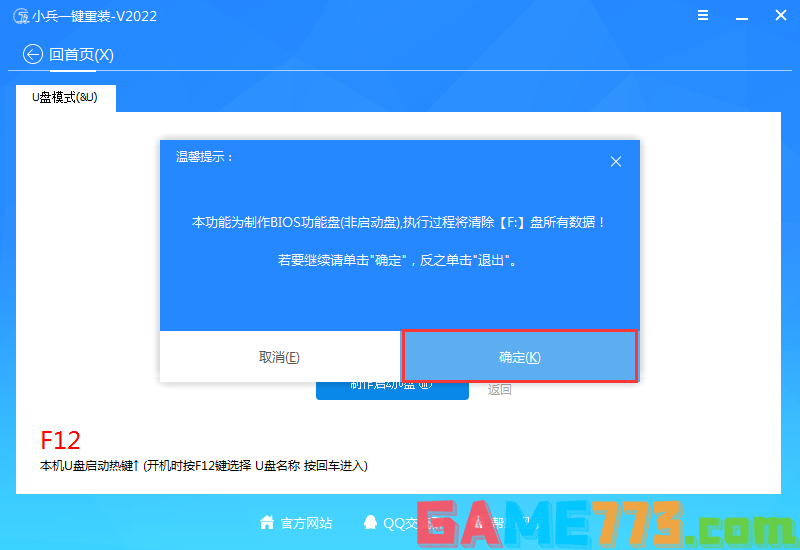 5、制作完成后会提示制作成功,如下图所示;
5、制作完成后会提示制作成功,如下图所示; 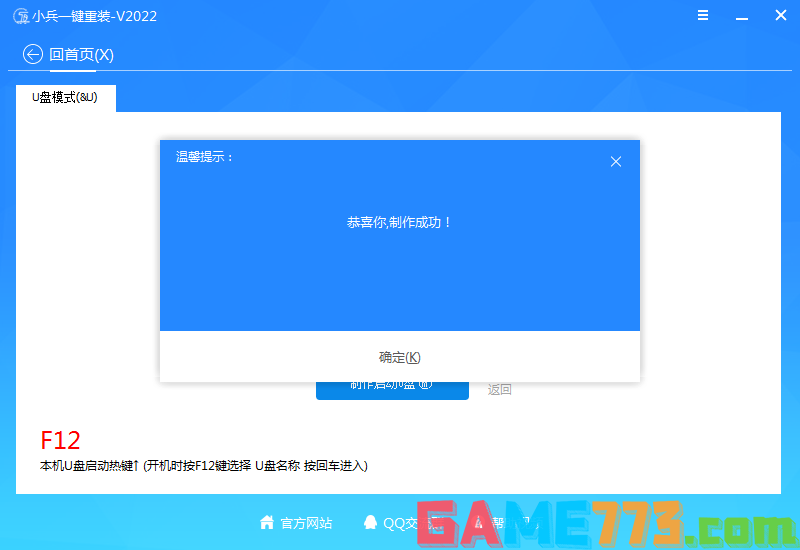 6、制作完成后,我们接下来要做的一步就是查看bios版本,这步很重要,因为不同的联想bios版本输入的激活命令不同,开机一直按F2或(FN+F2)进入BIOS即可看到bios版本,如下图联想bios版本查看;
6、制作完成后,我们接下来要做的一步就是查看bios版本,这步很重要,因为不同的联想bios版本输入的激活命令不同,开机一直按F2或(FN+F2)进入BIOS即可看到bios版本,如下图联想bios版本查看; 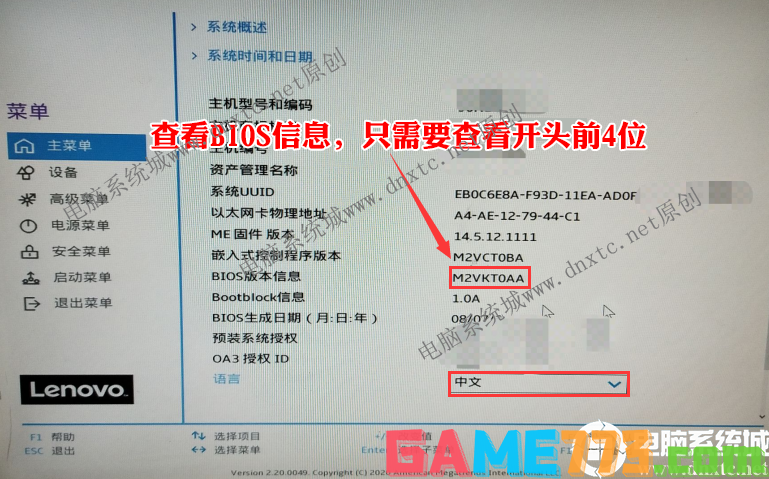 7、需要bios隐藏选项打开CSM兼容模式的机器需要关闭安全启动后才能进入EFI shell环境激活,否则因无法验证引导文件导致进入不了efi shell环境,如下图所示;
7、需要bios隐藏选项打开CSM兼容模式的机器需要关闭安全启动后才能进入EFI shell环境激活,否则因无法验证引导文件导致进入不了efi shell环境,如下图所示; 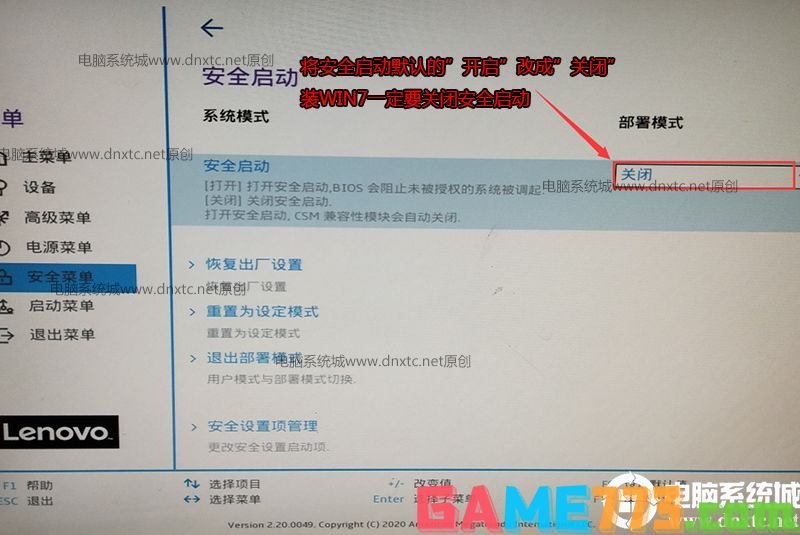
8、制作完成后,插入制作好的U盘启动盘,重启按F12或FN+F12调出启动管理对话框,选择efi开头或uefi开头的USB HDD识别到U盘启动进入efi shell模式;
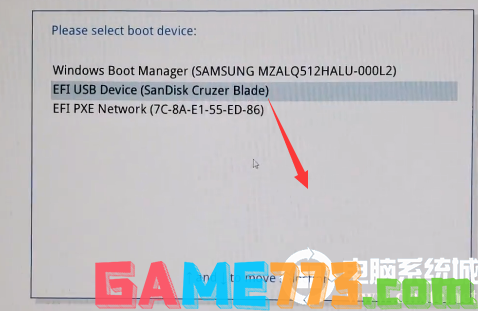
9、制进入efi shell模式后,我们接着输放相关激活csm的代码,如:M2VK开头的激活代码AmiSetupWriter.efi 0x7D5 0x1(特别注意:不同的BIOS版本输入的激活代码不同),输入后回车即可开启csm兼容模式,如下图所示;

相关bios版本激活csm的代码如下:
BIOS版本054K开头的激活代码 AmiSetupWriter.efi 0xA69 0x1 (CSM改为允许)
BIOS版本M2VK开头的激活代码 AmiSetupWriter.efi 0x7D5 0x1 (CSM改为允许)
BIOS版本04HK开头的激活代码 AmiSetupWriter.efi 0xAD2 0x1 (CSM改为允许)
BIOS版本M4PK开头的激活代码 AmiSetupWriter.efi 0x7E2 0x1 (CSM改为允许)
BIOS版本M31K开头的激活代码 AmiSetupWriter.efi 0x802 0x1 (CSM改为允许)
如果M31K开头的BIOS,独显为RTX 16系列和20系列输入以下两条命令
AmiSetupWriter.efi 0x80b 0x2
AmiSetupWriter.efi 0x80c 0x2
BIOS版本04MK开头的激活代码 AmiSetupWriter.efi 0x1B3 0x1 (CSM改为允许)
BIOS版本M2WK开头的激活代码 AmiSetupWriter.efi 0x7AB 0x1 (CSM改为允许)
BIOS版本S08K开头的和M2TK开头的激活代码 AmiSetupWriter.efi 0x79E 0x1 (CSM改为允许)
M2TK开头和S08K开头的bios需要多输入第二个命令AmiSetupWriter.efi 0x7A7 0x1,再重启,否则集显黑屏.这个BIOS的video模式默认是legacy模式,一旦打 开了,video就成了legacy模式,而10代以后集显不支持legacy模式,所以要把 它改为UEFI模式。
BIOS版本M2TK开头的激活代码,独显为RTX 1660S输入以下两条命令
AmiSetupWriter.efi 0x79e 0x1 (CSM改为允许)
AmiSetupWriter.efi 0x7a4 0x0
BIOS版本M31K开头的激活代码 AmiSetupWriter.efi 0x802 0x1 (CSM改为允许)
BIOS版本M3GK开头和04HK开头的(11代CPU)的CSM已确定删除,不再支持CSM,可直接加独立显卡安装WIN7。
BIOS版本SOAK开头除了是16和20系列显卡除非,关闭安全启动将显示输出改为peg即可安装WIN7。
BIOS版本M42K开头的激活代码AmiSetupWriter.efi 0xCD5 0x1 (允许CSM)
AmiSetupWriter.efi 0xCDB 0x0
AmiSetupWriter.efi 0xCDE 0x2
AmiSetupWriter.efi 0xCDF 0x2
以上4条为M42K开头的代码,需要输入4条激活命令,需要一次性设置完成后重启。
BIOS版本M49K开头的激活代码
AmiSetupWriter.efi 0xC96 0x1 (开启CSM)
AmiSetupWriter.efi 0xC9C 0x0 (开启传统支持)
AmiSetupWriter.efi 0xC9F 0x2
AmiSetupWriter.efi 0xCA0 0x2
以上4条为M49K开头的代码,需要输入4条激活命令才支持uefi安装,需要一次性设置完成后重启。
如需恢复操作,在BIOS设置最后一项里面选择默认即可,或者设置BIOS恢复跳线和扣下BIOS电池也可以恢复出厂设置。
10、执行成功后就显示如下图所示的图,代表启用csm成功;
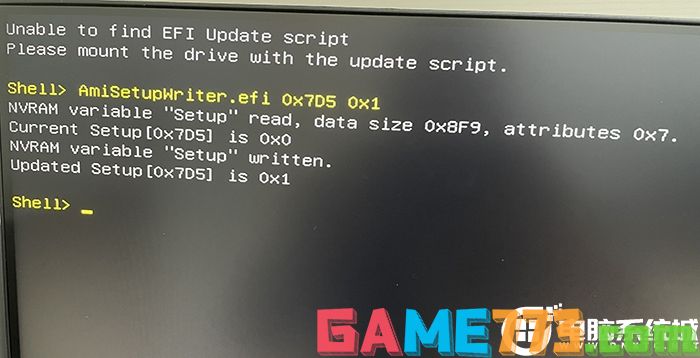
接下来就是BIOS设置及分区安装系统步骤,详情按下面步骤操作。
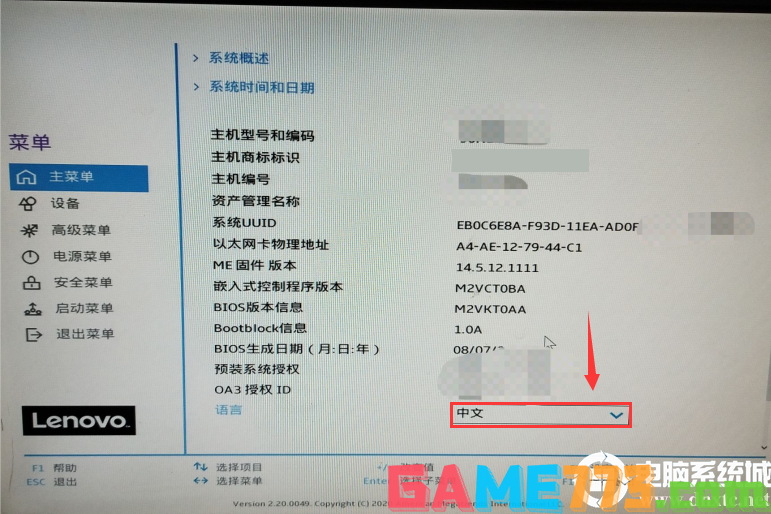 2、切将键盘移动菜单选项,选择ATA设备菜单,将硬盘模式默认的raid或rst模式改成ahci模式,否则安装win7时会出现0x0000007b蓝屏,因为win7中没有集成raid和RST硬盘驱动,如下图所示;
2、切将键盘移动菜单选项,选择ATA设备菜单,将硬盘模式默认的raid或rst模式改成ahci模式,否则安装win7时会出现0x0000007b蓝屏,因为win7中没有集成raid和RST硬盘驱动,如下图所示;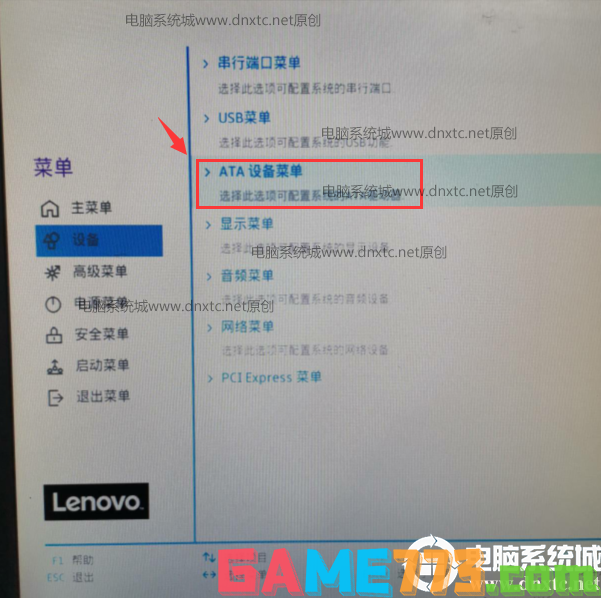
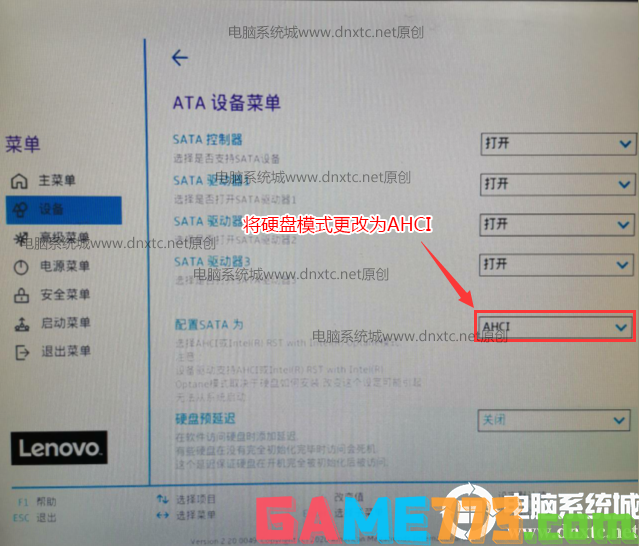
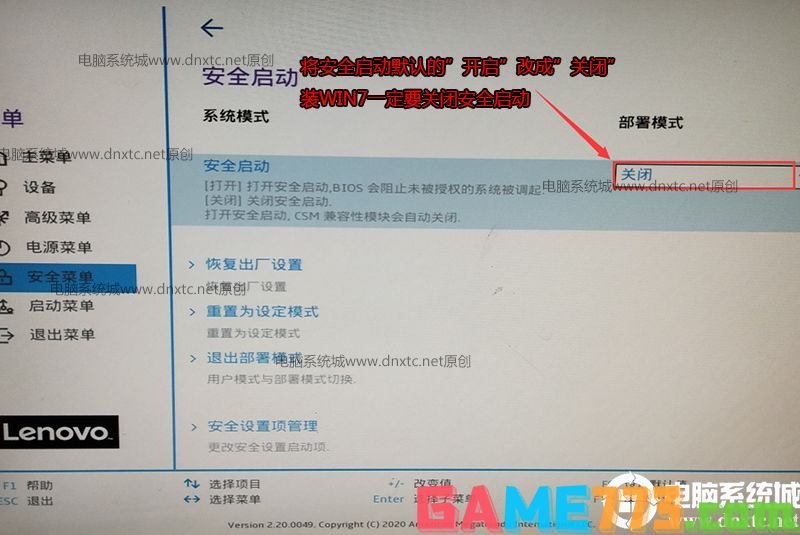
4、将键盘切换到启动菜单,注意安装完系统后将硬盘设置为第一启动(进入PE时可以按快捷方式F12选择U盘进入pe安装),如下图所示;
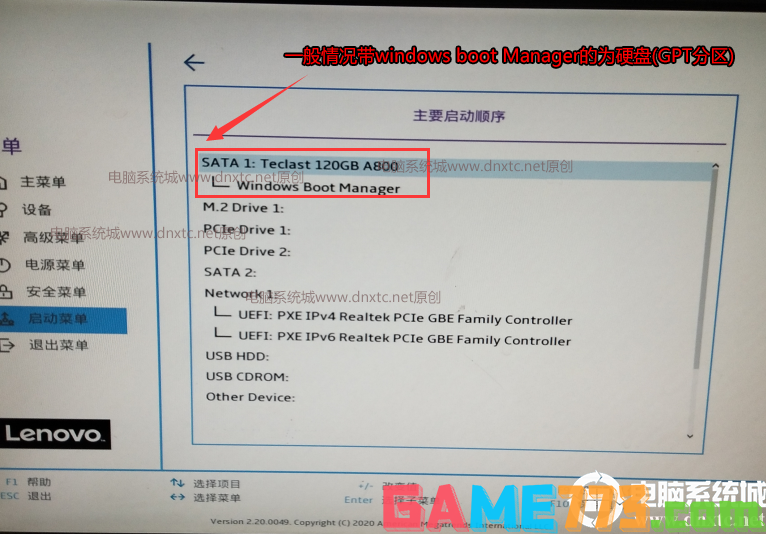
5、以上操作完全后按F10保存设置,插入制作好的U盘启动盘,重启按F12或FN+F12调出启动管理对话框,选择USB HDD识别到U盘启动进入PE,回车;
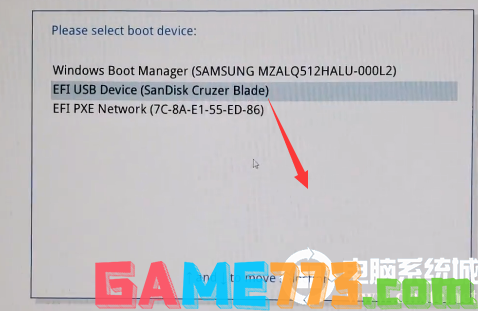
三、联想10代cpu分区教程(改硬盘分区格式为guid分区)(联想10代cpu装win7采用GPT分区)强烈建议重新分区,要不容易安装失败。
1、选择U盘启动盘进入PE后,选择启动windows_10PE_64位进入pe(MBR方式启动时有菜单选择,uefi方式启动时自动进入win10pe),在桌面上运行DiskGenius分区工具,点击菜单栏的硬盘,选择转换分区表类型为guid格式,然后保存更改,如下图所示;


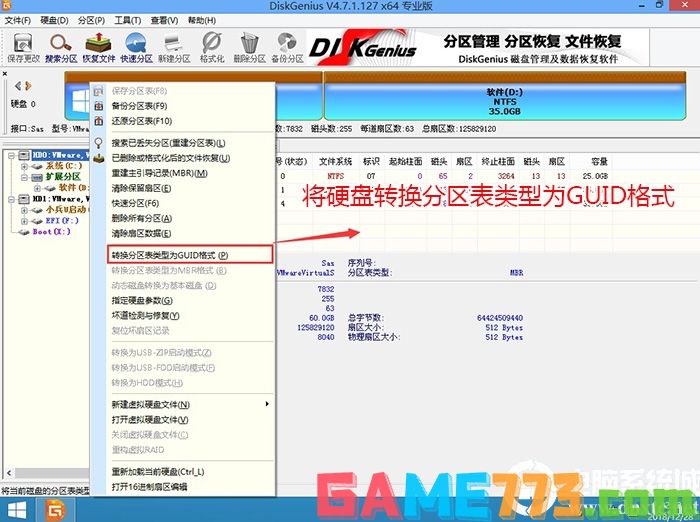
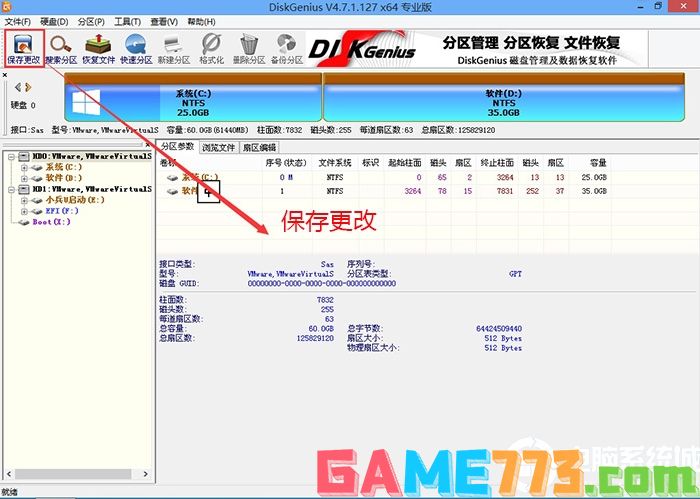
2、然后选择要分区的硬盘,点击上面快速分区,如下图所示;
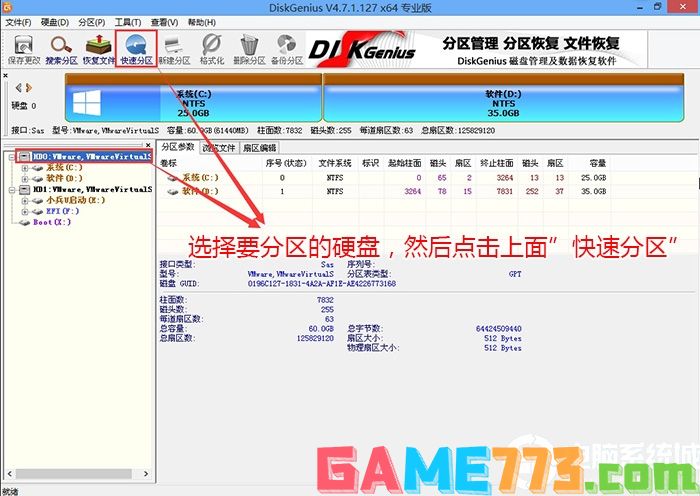
3、在弹出的快速分区界面,我们这里选择好分区的类型GUID和分区的个数以及大小,这里一般推荐C盘大小大于60G比较好,然后注意如果是固态硬盘要进行4K对齐,如下图所示;
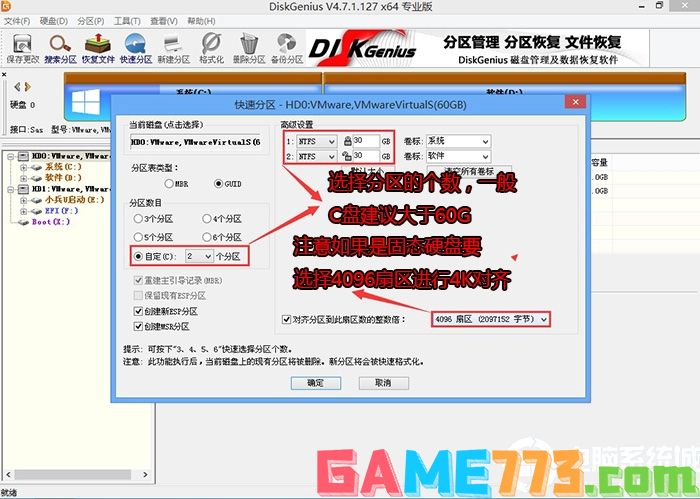
4、分区完成后可以看到ESP和MSR分区代表GPT分区完成,如下图所示;
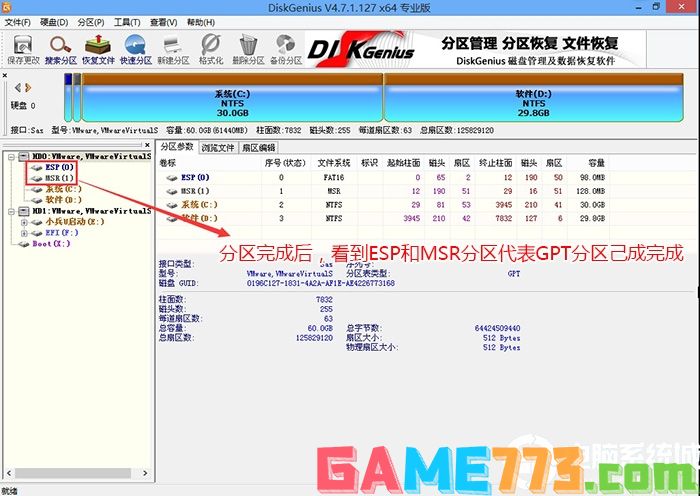
四、联想10代cpu台式机装win7系统过程(解决10代usb及集显问题)
1、以上操作做完后,运行PE桌面的"小兵系统安装"工具,然后选择重装系统,如图所示:
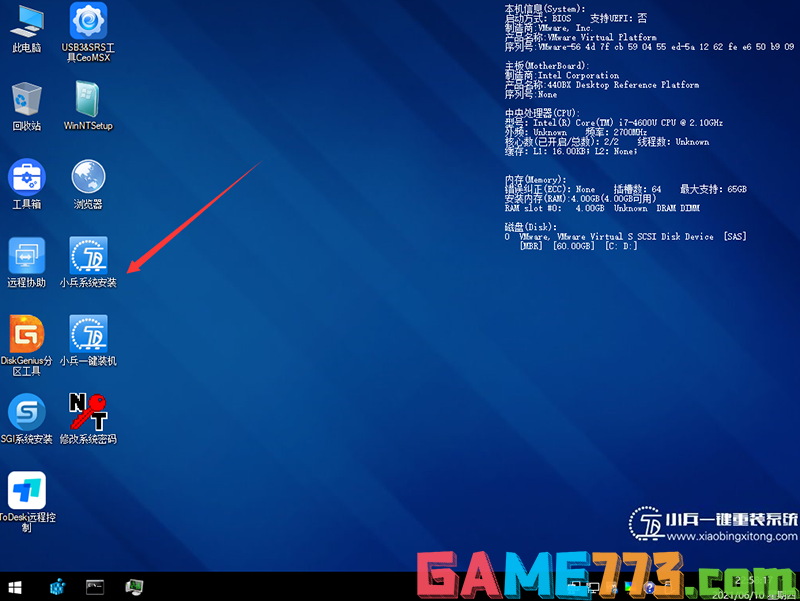
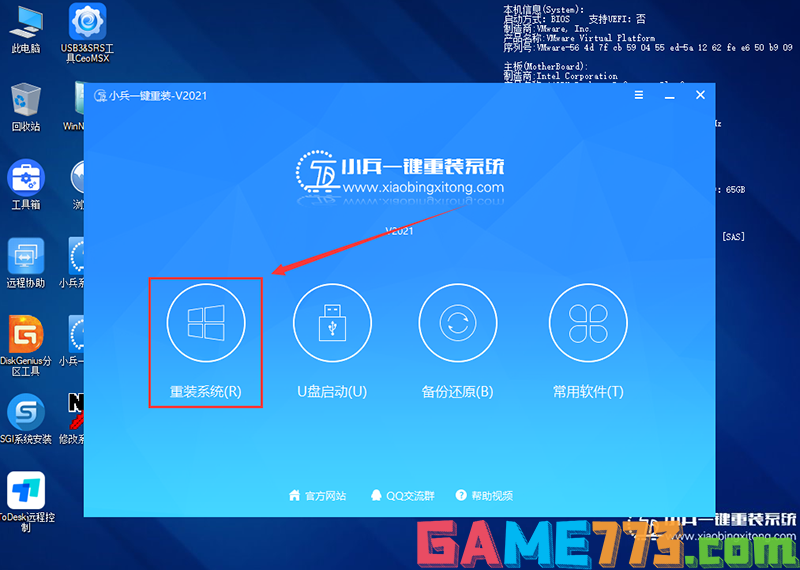
2、选择上面下载的WIN7(建议采用本站的WIN7自带usb驱动、显卡、nvme驱动)及要安装的盘符,一般情况是C盘(根据不同的硬盘分区),(注意:要是出现安装win7卡lgoo的情况才勾选“解决UEFI WIN7 64位卡LOGO"选项,如果没出现不建议勾选,另外注意勾选后可根据实际情况选择适配老机器或适配新机器,建议联想品牌机选择适配老机型,反之选择适配新机型,如果其中一种方式不行可选择另一个方案),然后点击一键安装,如图所示:
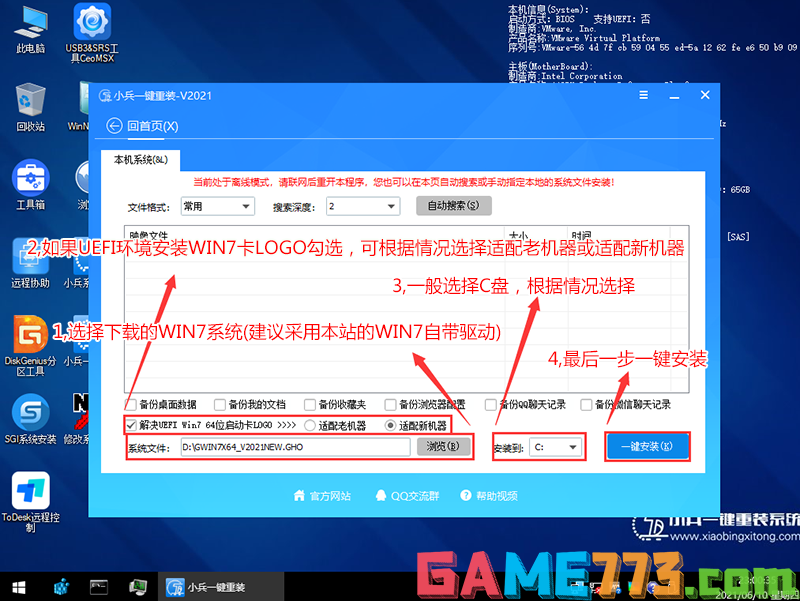
注意:如果勾选了还出现卡LOGO情况,检查双硬盘有时容易出现引导盘符不对的情况,我们可以通过DiskGenius分区工具进行查看当前硬盘的ESP分区盘符,然后进行指定引导盘符,如下图所示;
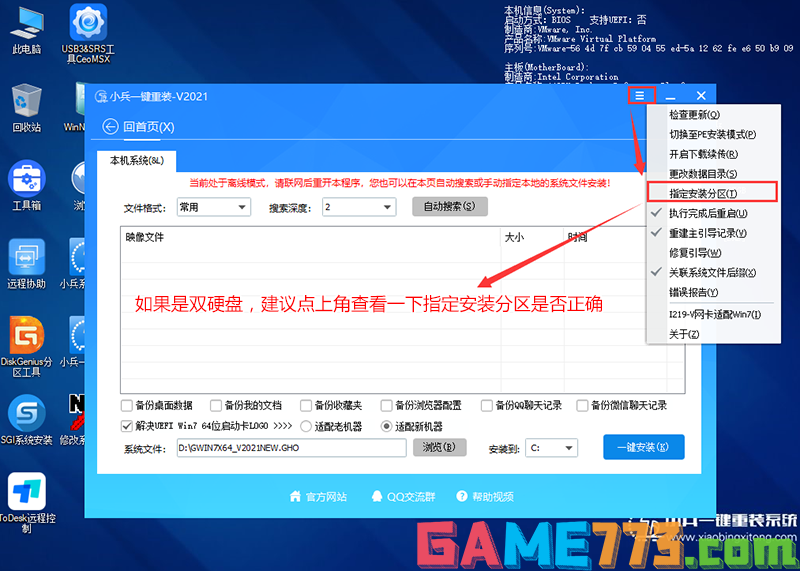
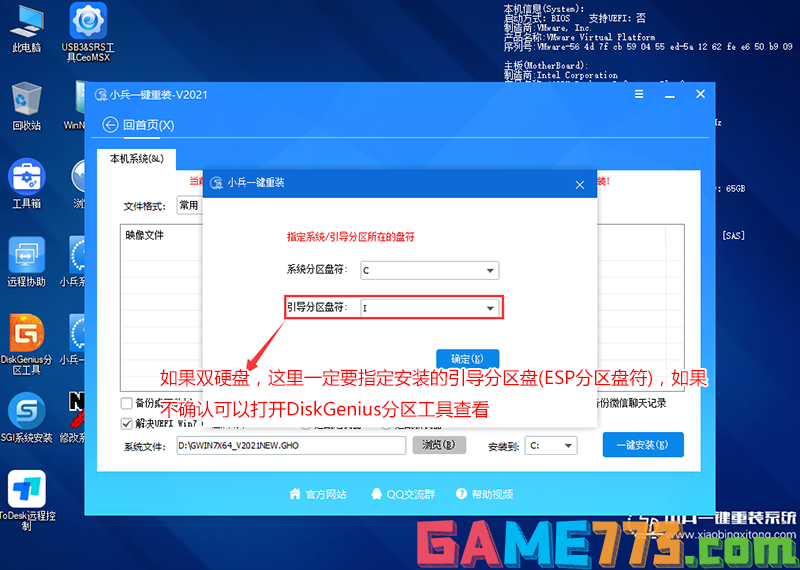

3、点击开始后,等待释放GHO安装程序,电脑便会自动重启电脑。

4,拔掉U盘电脑重启后,系统会自动完成后续的程序安装,直到看到桌面,系统就彻底安装成功了,如果进入系统后驱动不完整可以点击桌面的驱动总裁补全驱动。
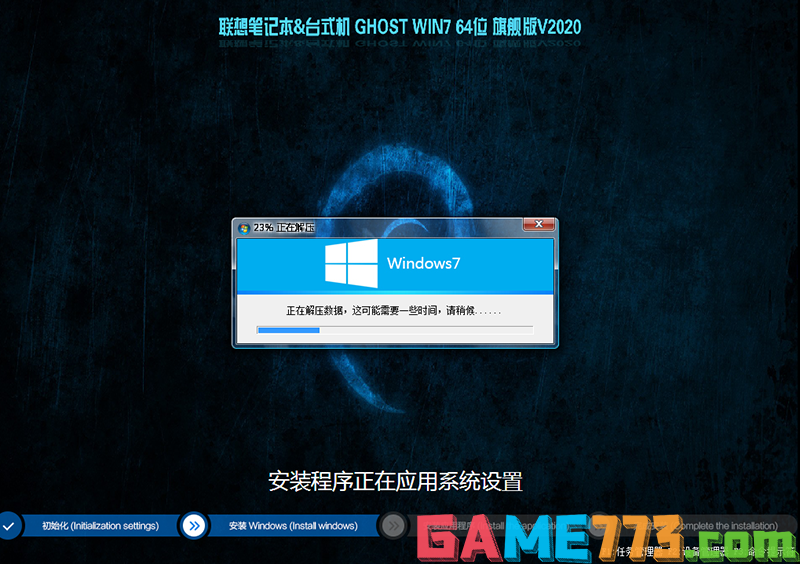

生活服务 6.47M
绿色资源网盒子app是绿色资源网(www.downcc.com)的手机盒子,一款安全无毒的免费app下载中心,聚合海量的游戏和应用资源,最新软件最火游戏全部一网打尽,种类丰富,更新及时,搜索便捷,下载高速,使用放心,欢迎大家下

出行购物 65.37M
谷歌地球专业版正式版是非常新奇的地图导航软件,它区别于我们平时使用的地图软件,用户可以在这里流浪到世界各地的景象,只需要用手指轻轻地一划,就可以完美的去往世界各地,美景非常的令人战震撼,感兴趣的朋友就

生活服务 1.85M
filezillaftp安卓版是一款非常好用的安卓手机ftp软件,支持在手机上进行FTP文件的浏览、上传和下载,非常的实用,欢迎有需要的朋友到绿色资源网下载使用!官方介绍是Android设备上的一款FTP SFTP FTPS客户端,它可以管理多个FTP服

商务办公 101.87M
microsoftpowerpoint手机版是一款手机端的演示文稿编辑软件,简称ppt,让您随时随地都可以移动办公,而且当您编辑演示文稿时不必担心在不同的设备上内容和格式不一样,是移动办公神器,欢迎来到绿色资源网下载。powerpoint官方

社交聊天 61.66M
姜堰人网app是一款同城论坛软件,主要针对姜堰用户打造,集合相亲、照片、房产、汽车、娱乐、购物、丽人等信息为一体,在这里你可以快速获取城市动态,线上交流便捷,欢迎来绿色资源网下载!姜堰人网官方介绍姜堰人网

资讯阅读 66.56M
起点中文网手机版app客户端是以原创小说为主的阅读神器。这里为书迷们推送了海量书库信息,包括最近比较热搜的《芈月传》、《琅琊榜》等小说内容,所有小说内容都和网站同步更新。用户可以在线轻松搜索感兴趣的小说资

生活服务 69.00M
重钓网手机版是一款专为钓鱼人打造的手机钓鱼网论坛交流平台,涵盖了钓鱼视频、钓技宝典、钓鱼活动、去哪钓鱼、商城福利等众多版块,用户可以在这里分享钓鱼生活、结交志趣相投的朋友,感兴趣者快来绿色资源网下载体

生活服务 17.17M
安果编辑器多功能手机代码编辑器,支持的语言非常多,让用户随时在手机上进行编程,有多种实用的小工具可以使用,而且设置非常丰富,你可以根据自己的需求来进行选择,每次编辑的代码都能实时进行保存,下次直接继续

商务办公 24.54M
树童英语学生是一款专为学生群体打造的英语在线学习app,口语练习单词记忆在线课堂轻松智能学习,有效提升英语能力。快来绿色资源网下载体验吧!树童英语学生软件介绍“树童英语学生”是集口语训练和课堂作业于一身的

资讯阅读 3.16M
掌上娱乐app是一款专门为用户打造的实用商城信息资讯平台,主要为用户提供行业资讯、移动商城、微博分享等功能服务,企业可以在平台上发布广告、供求信息等,有需要者欢迎下载!应用介绍掌上娱乐客户端是一款实用商城